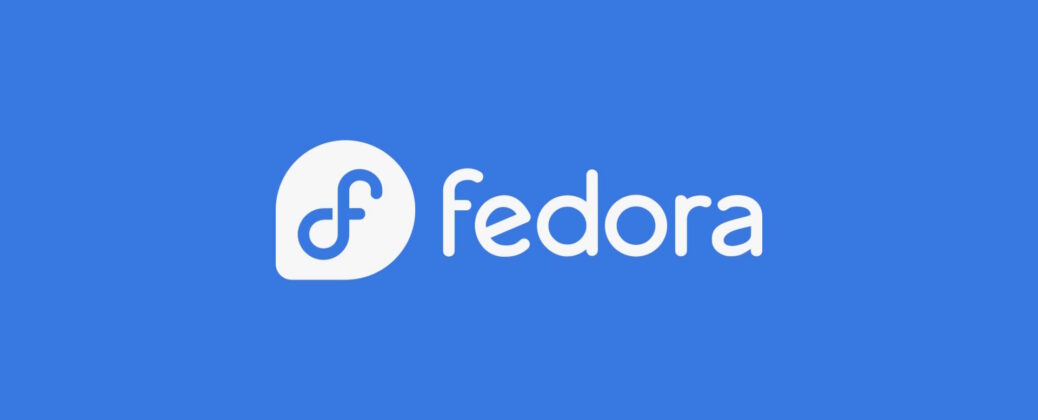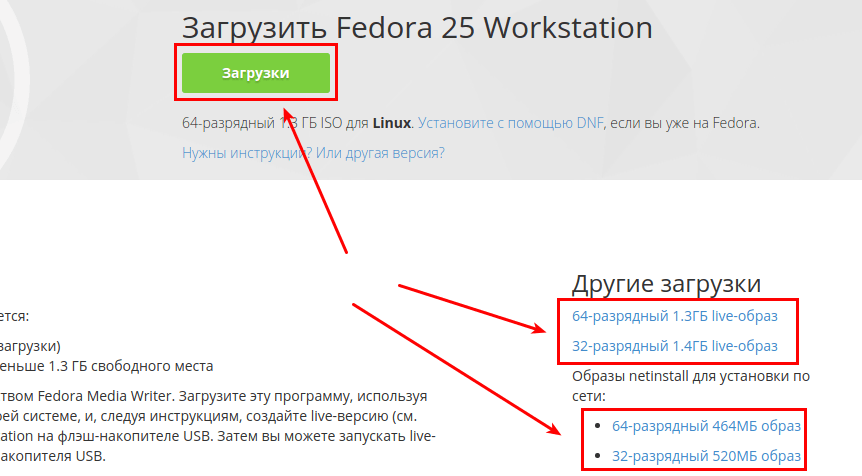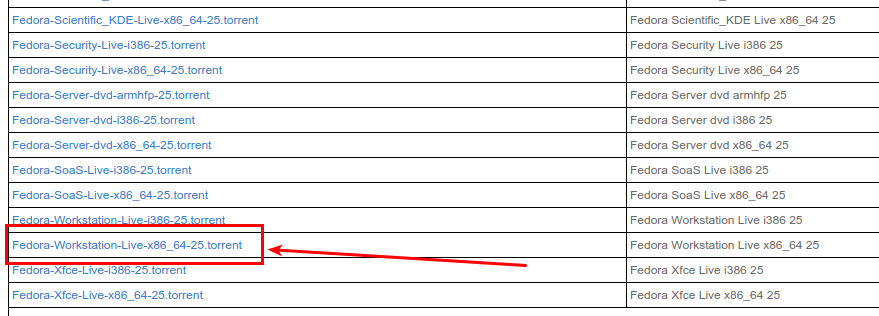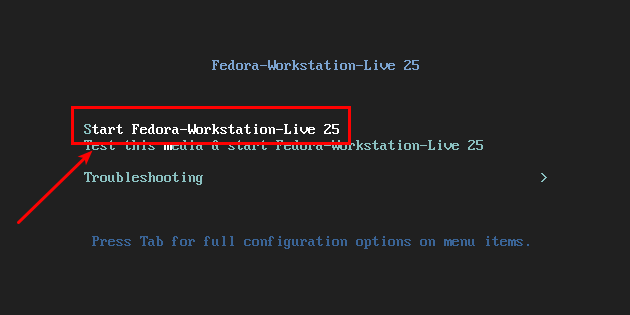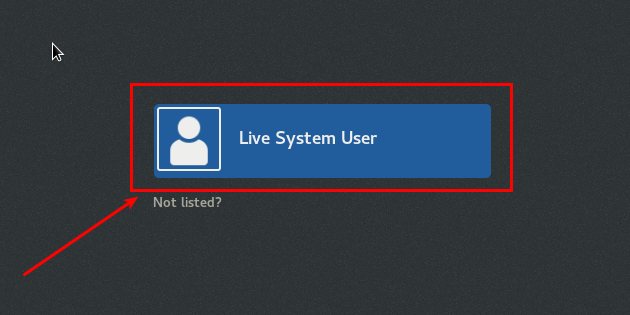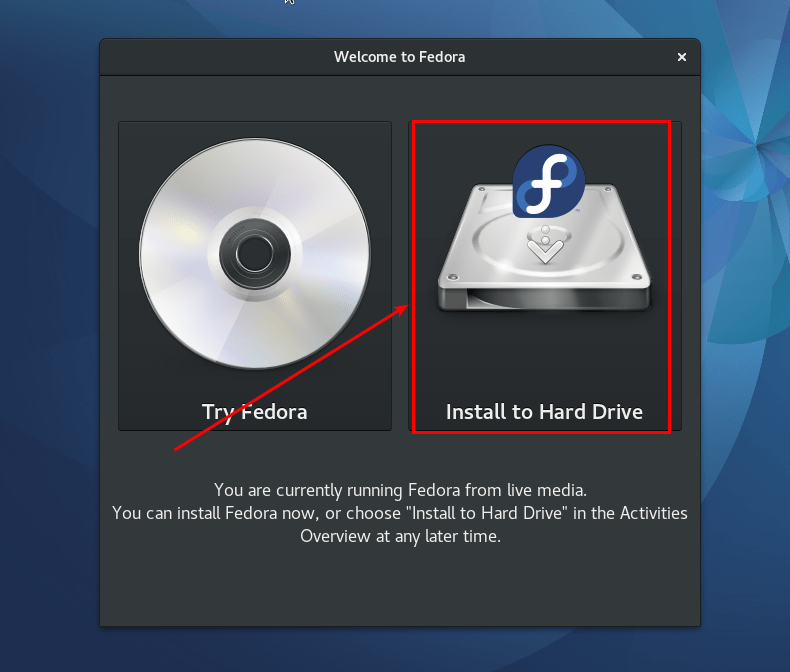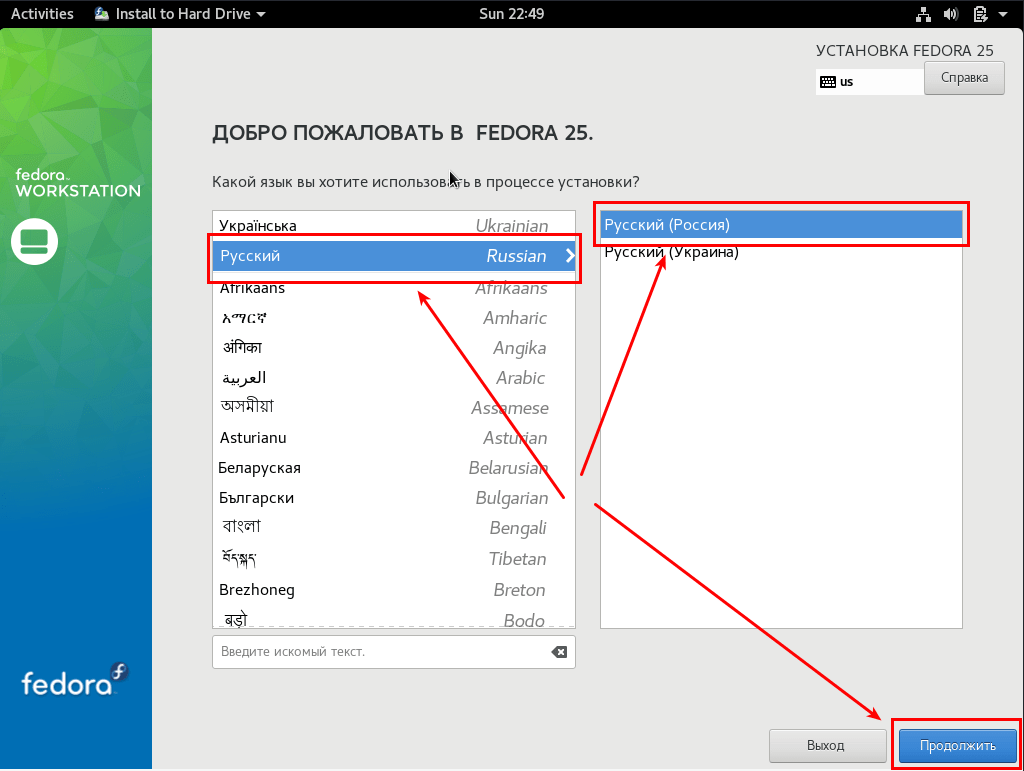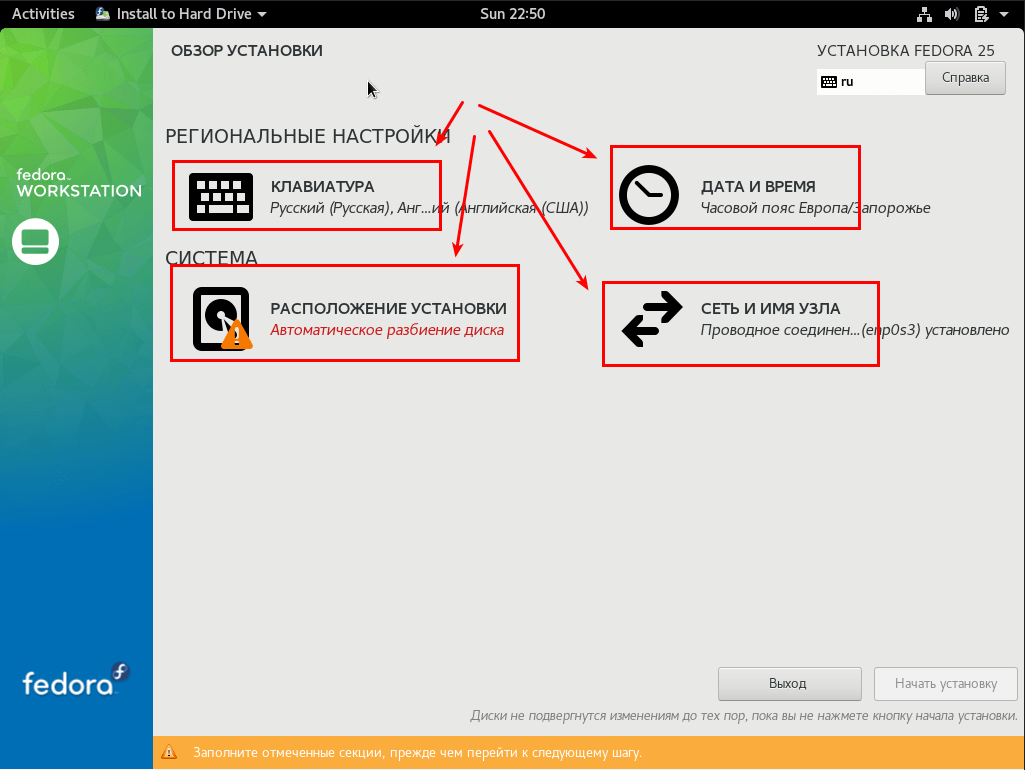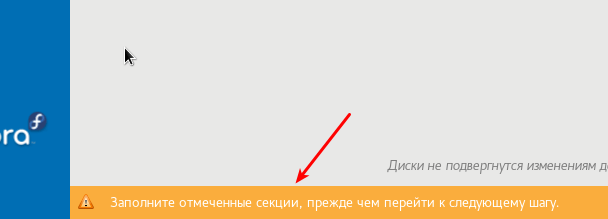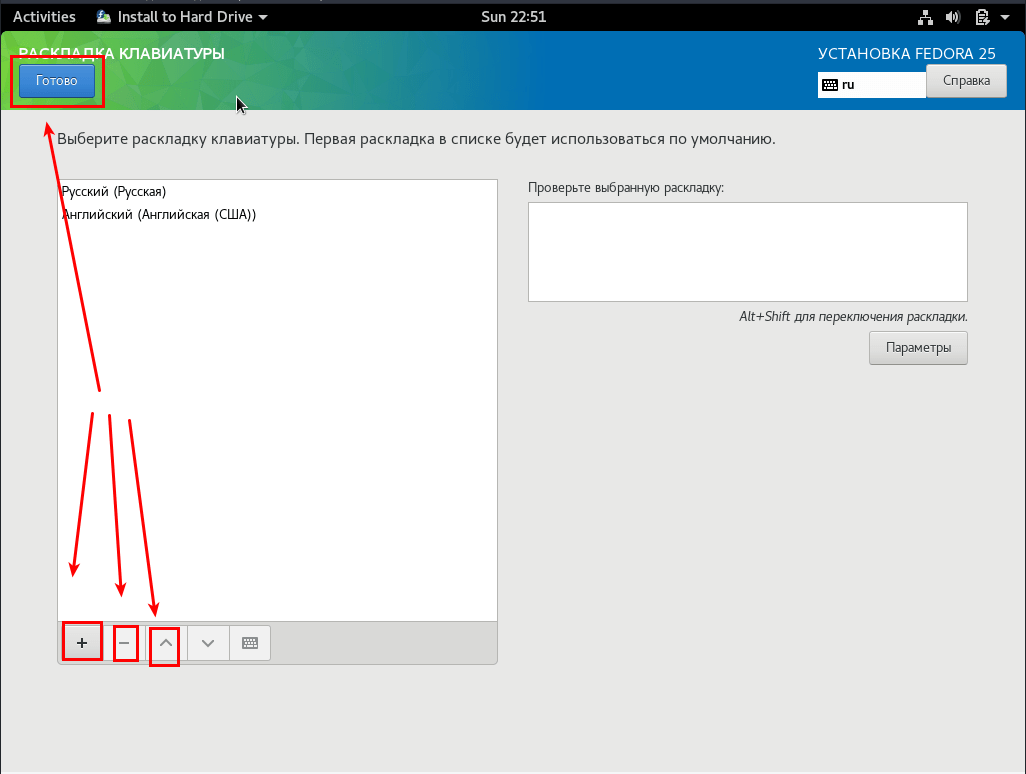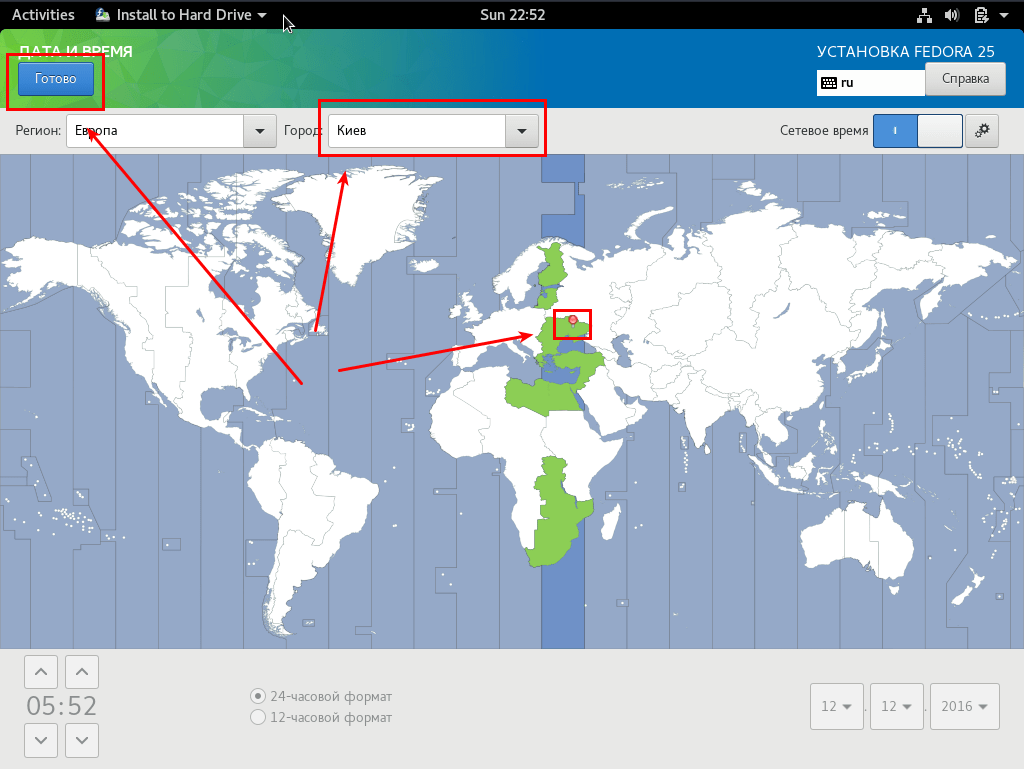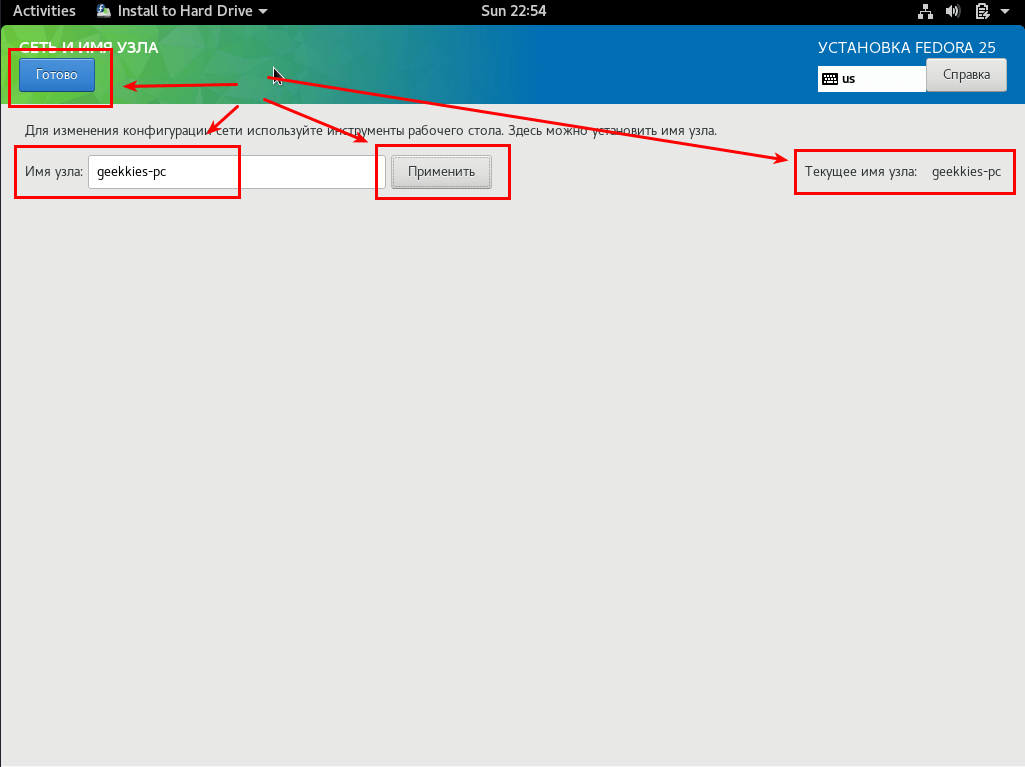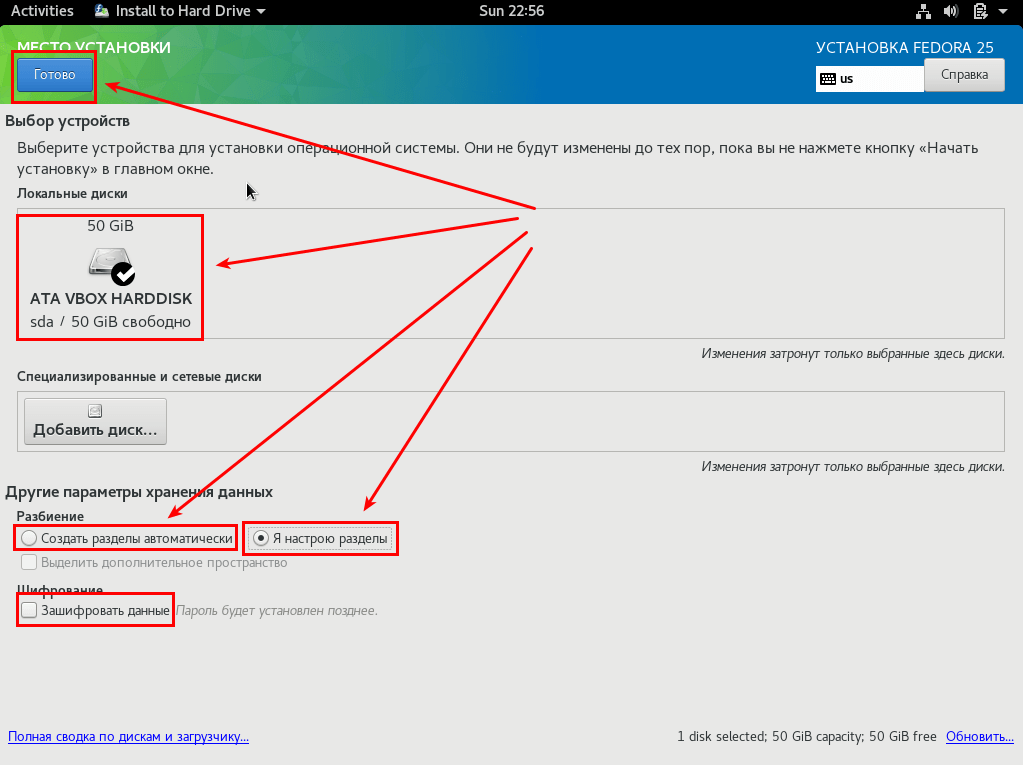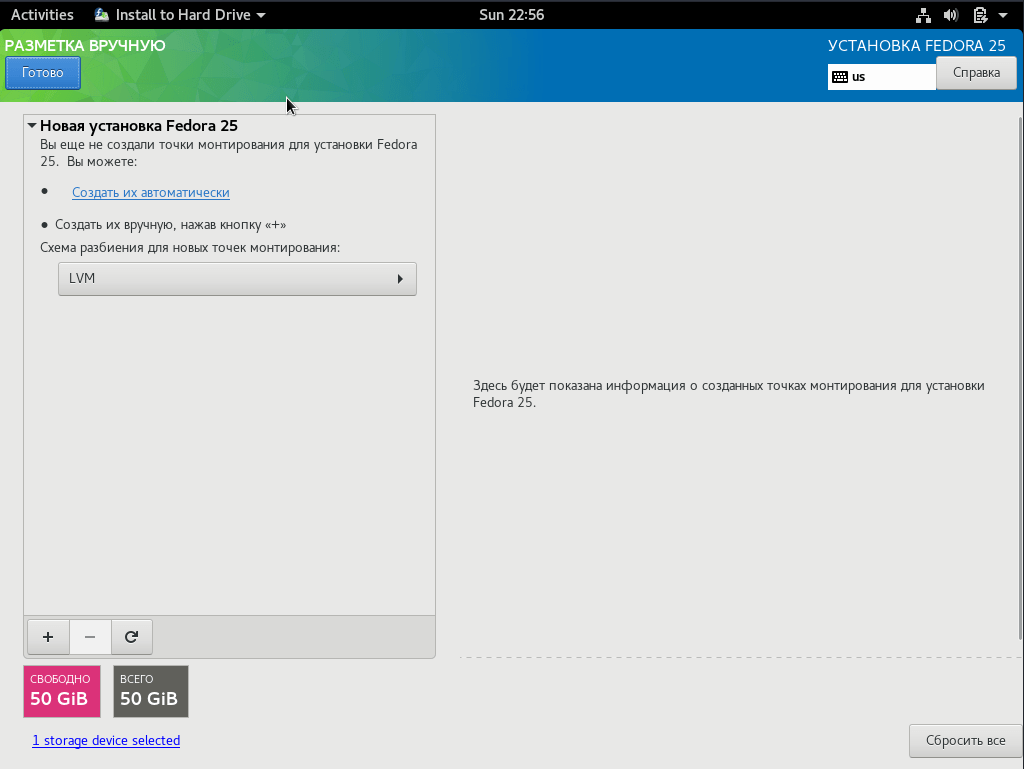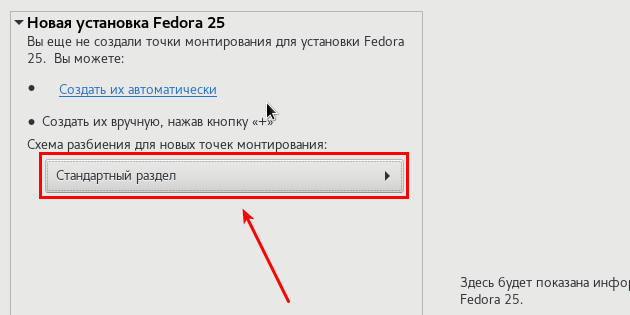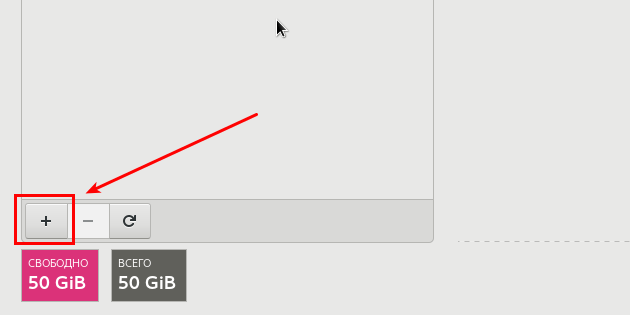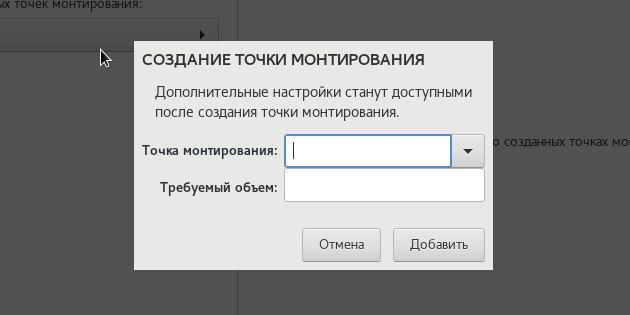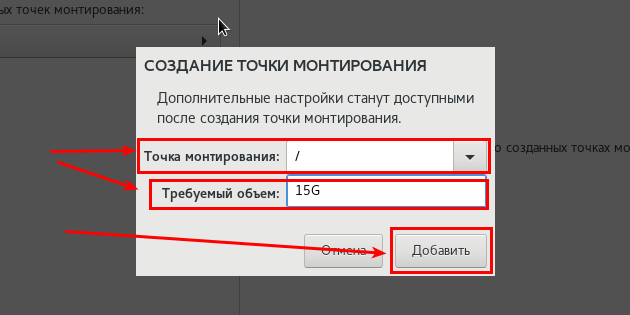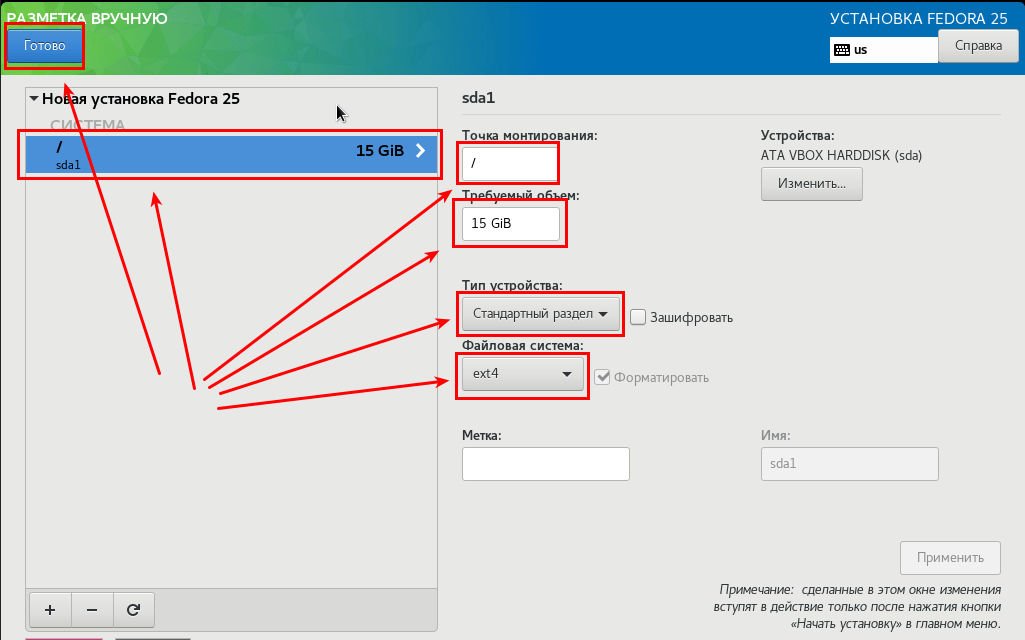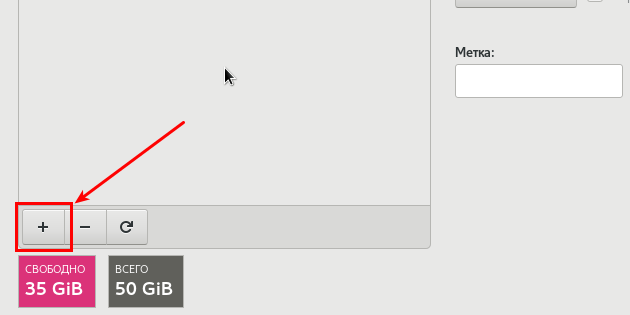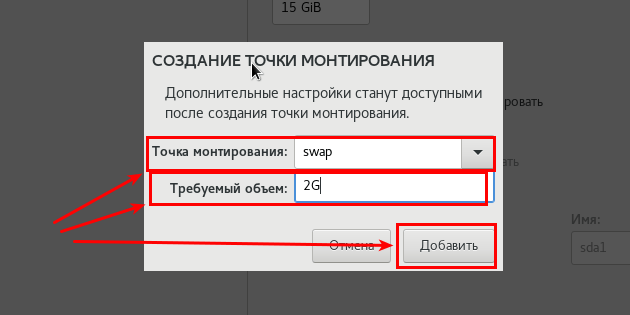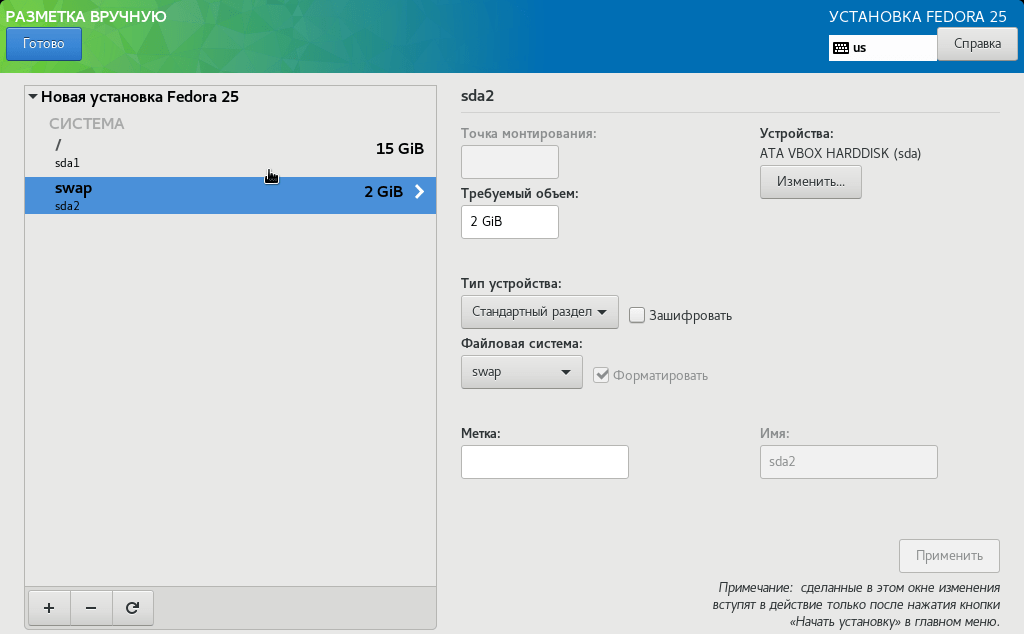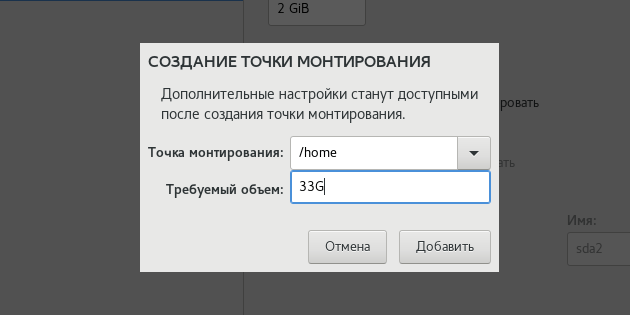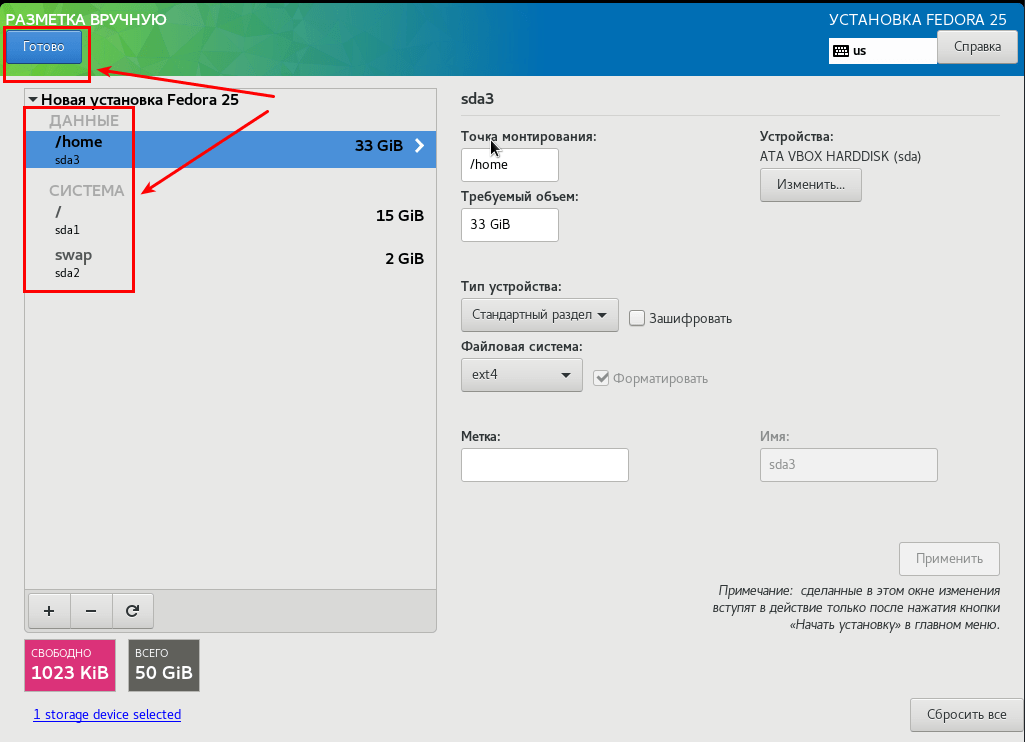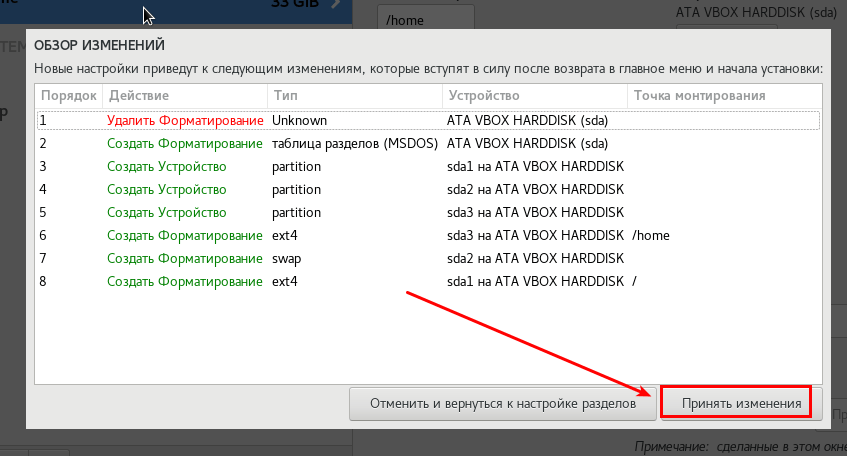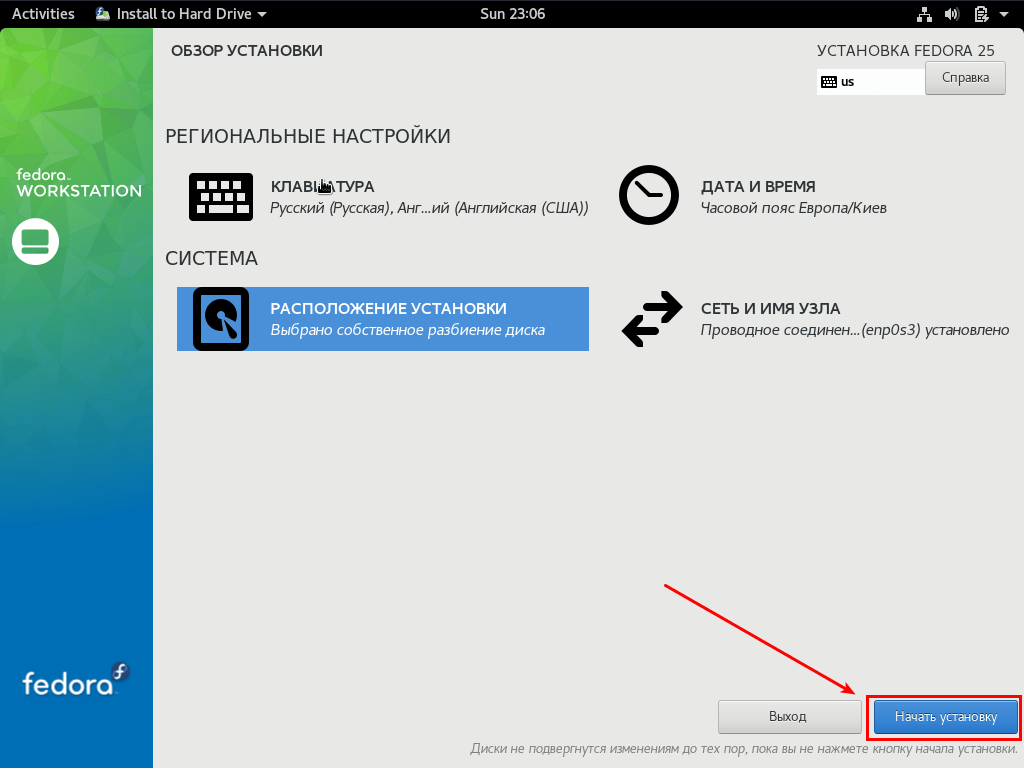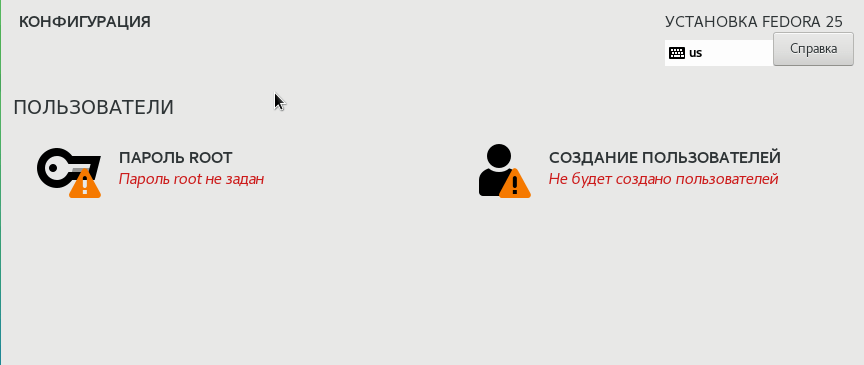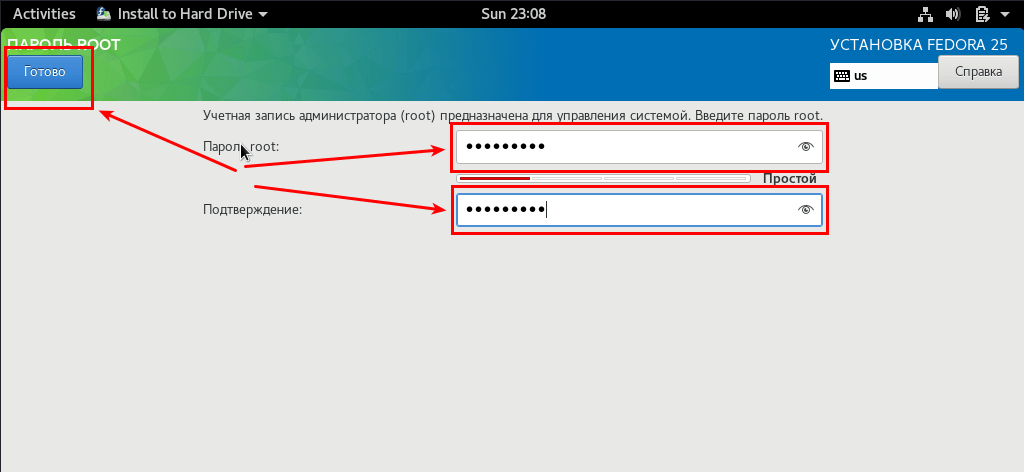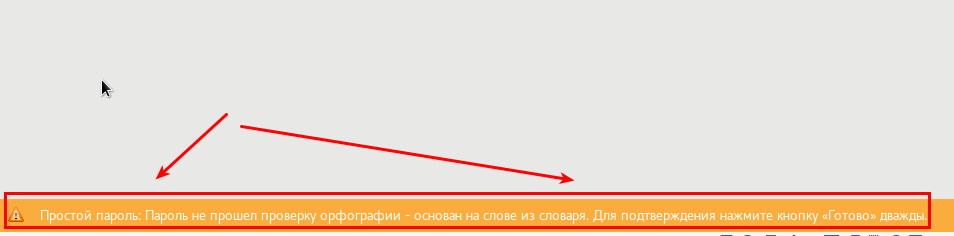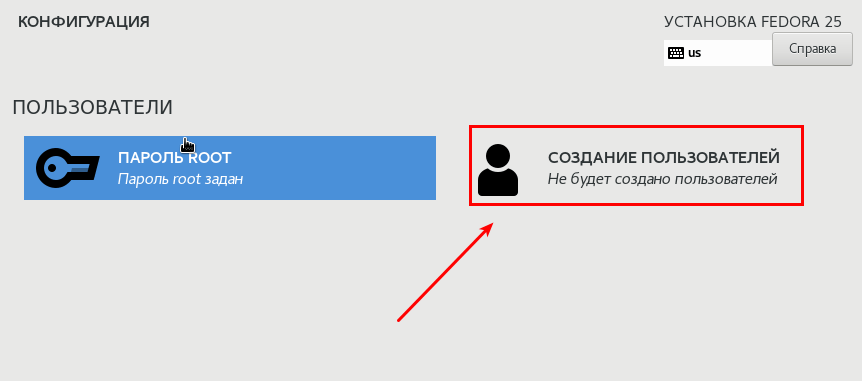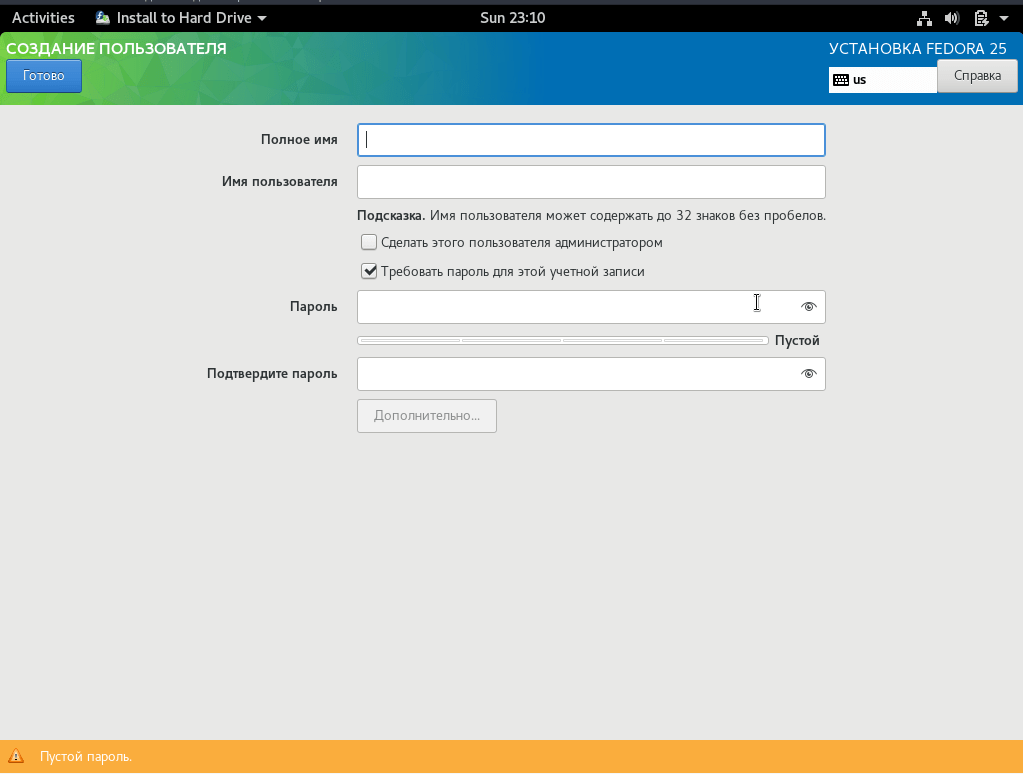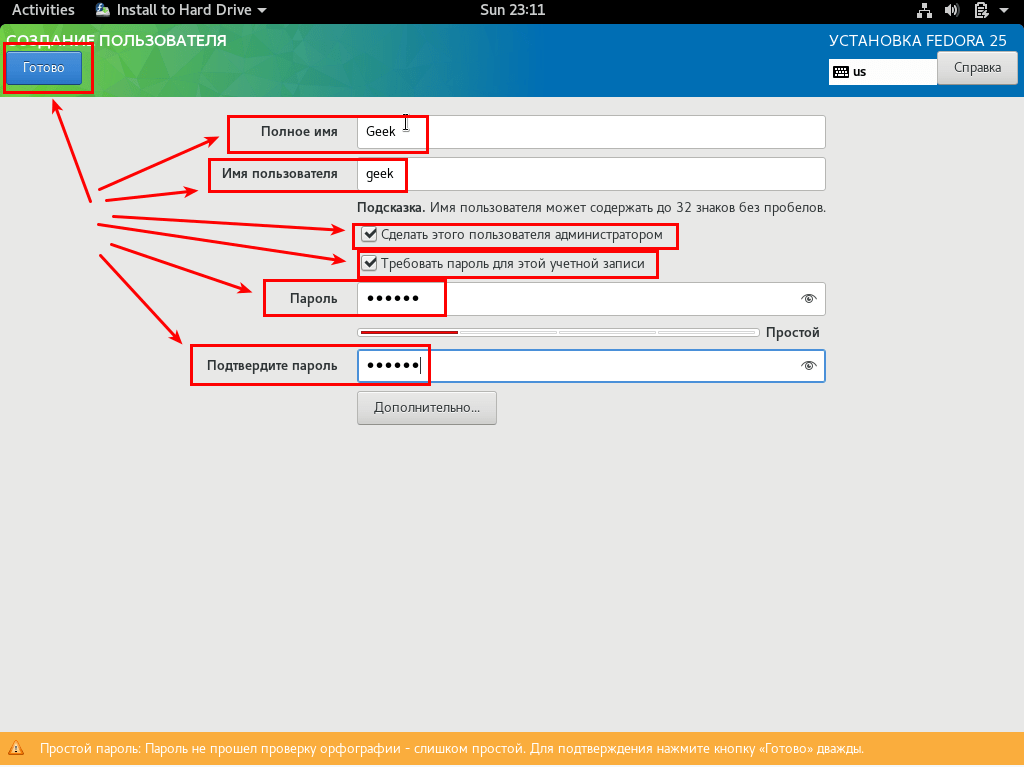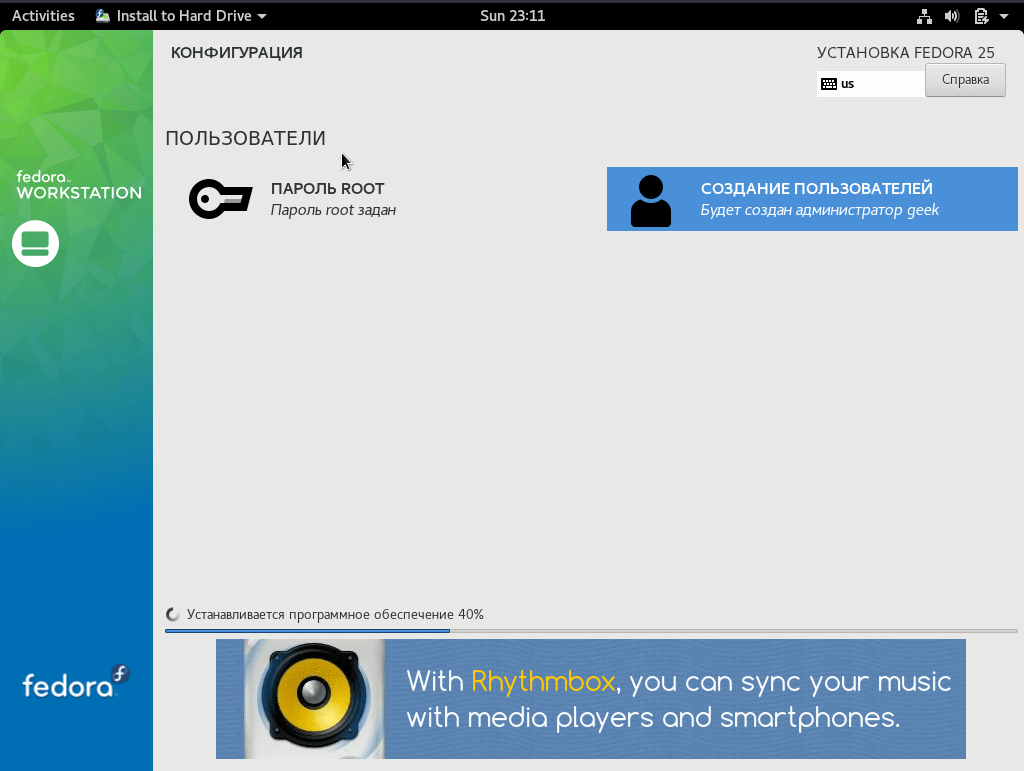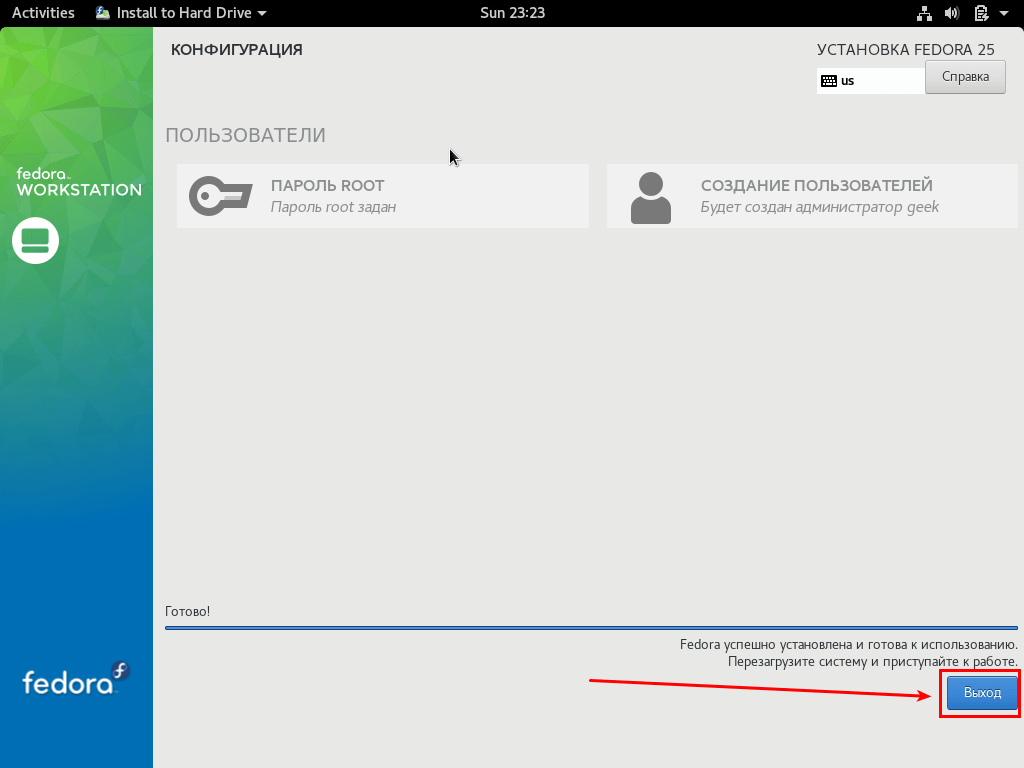Fedora стабільно знаходиться в десятці найпопулярніших дистрибутивів Linux. Це чудова система, яка цілком підходить для використання на домашньому ПК. А якщо ОС має попит, то й актуальним буде питання, як встановити Fedora на комп’ютер. Це керівництво буде відповіддю на нього. Нижче буде розглянуто процес встановлення найсвіжішої на сьогодні версії Fedora Workstation 25. Почнемо!
Зміст
Завантажуємо iso образ системи
Щоб завантажити образ Fedora, переходимо на сторінку завантаження системи та вибираємо відповідну версію для завантаження. За замовчуванням нам пропонують 64-розрядну систему, що в принципі є чудовим варіантом, але можна також завантажити і 32-розрядну версію, а також збірки для встановлення через мережу:
Ті, хто віддають перевагу торренту, переходять на torrent.fedoraproject.org і з переліку всіх доступних редакцій Fedora вибирають потрібну:
Встановлення Fedora – підготовка
Після того, як завершиться завантаження образу Fedora 25, вам потрібно буде створити LiveDVD або USB, тобто записати завантажений файл на диск чи флешку, а потім зайти в BIOS і встановити пріоритет на завантаження з відповідного носія.
Після того, як етап підготовки завершиться, запускаємо комп’ютер, і перед нами з’явиться меню завантажувача. Вибираємо перший пункт — Start Fedora-Workstation-Live 25 та натискаємо Enter:
Через деякий час з’явиться вікно входу з тимчасовим користувачем, клікаємо по ньому:
Система ще трохи подумає, і ось нам запропонують вибір: спробувати Fedora або встановити її на жорсткий диск. Вибираємо установку. І ще трохи чекаємо:
Встановлення Fedora – параметри встановлення
Перед нами з’явиться установник, і перше, що нам запропонують — це вибір мови системи. Вибираємо потрібну і натискаємо Продовжити:
Ми перейшли на так званий Огляд встановлення. Тут ми бачимо лише чотири пункти, які, по суті, є всіма налаштуваннями дистрибутива перед встановленням:
Внизу нас попереджають, що для того, щоб продовжити встановлення, потрібно заповнити пункти, позначені жовтим трикутником зі знаком оклику:
Хоча з чотирьох пунктів відмічений лише один, краще пройтись по всіх.
В налаштуванні клавіатури можна додавати, видаляти та змінювати місцями розкладки. В принципі, і за замовчуванням все нормально, тому натискаємо Готово:
В налаштуваннях часу та дати я все ж зміню часовий пояс з Запоріжжя на Київ, хоч насправді різниці між ними немає. Натискаємо Готово:
Наступний пункт — Мережа та ім’я хоста. Це налаштування дозволяє задати нове ім’я комп’ютера, тобто hostname. Наприклад, щоб після встановлення Fedora наш комп’ютер не називався localhost, змінюємо це в полі ім’я хоста, ввівши, наприклад, geek-pc, і натискаємо Застосувати:
Після цього натискаємо Готово.
Нарешті переходимо до Розташування встановлення, іншими словами, розмітки диска.
Встановлення Fedora – налаштування розділів
На цій вкладці відображаються всі знайдені носії. Як бачимо, програма встановлення знайшла диск на 50 Гб. Нижче, в розділі Інші параметри зберігання даних, нам потрібно визначитися зі способом розмітки диска: автоматично або вручну. Я буду створювати розділи самостійно, тому вибираю Я налаштую розділи. Ще ми можемо зашифрувати дані, але цього робити не буду. Натискаємо Готово:
З’явилася вкладка розмітки диска:
Перше, що потрібно вибрати — схема розбиття для нових точок монтування. За замовчуванням вибрано LVM, але я не хочу заморочуватись, тому вибираю Стандартний розділ:
Тепер можна приступати до створення розділів. У нас їх буде стандартно 3:
- / — кореневий, на якому розміститься система;
- swap — стане в пригоді, якщо на вашому комп’ютері встановлено невелику кількість ОЗУ, або ви плануєте використовувати режим сну;
- home — де будуть зберігатися користувацькі файли та налаштування програм.
Створимо кореневий розділ. Натискаємо на плюс у нижній лівій частині вікна установника:
У нас відкриється спливаюче вікно створення точки монтування:
Точку монтування вибираємо з випадаючого списку. Корінь позначається звичайним слешем (/). В полі Потрібний обсяг вказуємо розмір майбутнього розділу. Його можна вказати як у гігабайтах, так і мегабайтах. Віддамо під корінь 15 Гб. Пишемо 15 і велику англійську G.
Зліва у нас з’явився кореневий розділ sda1, а в правій частині відображаються його параметри:
Якщо вам знадобиться щось змінити, це можна зробити тут. На даний момент нас все влаштовує. Розмір, Файлова система — все так, як нам потрібно.
Створимо розділ підкачки. Знову натискаємо плюс:
- Точка монтування — swap;
- Потрібний обсяг — встановимо рівним розміру ОЗУ — 2 Гб;
Натискаємо Додати:
Swap створений:
Залишився home. Натискаємо на плюс і заповнюємо поля.
- Точка монтування — home;
- Потрібний обсяг — все залишкове місце, а це в даному випадку 33 Гб;
Натискаємо Додати:
Все, диск розмічено, ще раз перевіряємо, чи все правильно, і натискаємо Готово:
З’явиться зведення дій, натискаємо Застосувати зміни:
Розділи створено, бачимо, що більше жодних знаків оклику не залишилося, отже, можемо продовжити — натискаємо Почати встановлення:
Поки система встановлюється, нас просять задати пароль root і створити користувача:
Встановлення Fedora – створення користувачів
Натискаємо на перший пункт і задаємо пароль. Нижче вводимо його ще раз для підтвердження. Натискаємо Готово:
Система повідомляє, що пароль занадто простий і не пройшов перевірку орфографії, але ми не будемо його змінювати, просто ще раз натискаємо кнопку Готово:
Пароль створено, знак оклику зник, і не тільки в першому пункті, але й у другому. Тобто, в принципі, системі достатньо суперкористувача, але ми все ж створимо і звичайного користувача. Натискаємо на Створення користувачів:
І на відкритій вкладці заповнюємо поля:
- Повне ім’я — вказуємо своє ім’я;
- Ім’я користувача — тобто логін;
- Щоб після встановлення системи не довелося возитися з налаштуванням sudo, відзначаємо пункт Зробити цього користувача адміністратором.
Залишаємо запит пароля і, власне, задаємо його. Потім натискаємо кнопку Готово:
Якщо система знову свариться на слабкий пароль, просто ще раз натискаємо Готово.
Тепер залишається дочекатися завершення встановлення:
Коли система встановиться, в кінці прогрес-бару з’явиться відповідне повідомлення та кнопка Вихід:
Натискаємо на неї.
На цьому все — Fedora 25 встановлена на наш комп’ютер.
Підсумок
Отже, Fedora 25 успішно встановлена! Ми пройшли всі етапи — від завантаження образу до налаштування користувача. Встановлення не забрало багато часу, і тепер у ми маємо повноцінну систему, готову до використання. Залишилось лише насолоджуватись новою ОС!